Иногда вы можете обнаружить, что ваш брандмауэр Windows в Windows 10/8/7 может работать не так, как должен. Возможно, вы были заражены вредоносным ПО, и оно изменило настройки брандмауэра, или вы сами пытались вручную настроить параметры брандмауэра, но где-то все испортили. В любом случае, при желании, вы всегда можете восстановить или сбросить настройки брандмауэра Windows до значений по умолчанию .
В этом посте мы увидим, как вы можете восстановить или восстановить настройки брандмауэра Windows по умолчанию в Windows 10/8/7.
Сбросить настройки брандмауэра Windows по умолчанию
Брандмауэр – это программное или аппаратное обеспечение, которое проверяет информацию, поступающую из Интернета или сети, а затем либо блокирует ее, либо пропускает на ваш компьютер, в зависимости от настроек брандмауэра. Это может помочь предотвратить доступ хакеров или вредоносного программного обеспечения к вашему компьютеру через сеть или Интернет. Брандмауэр также может помешать вашему компьютеру отправлять вредоносные программы на другие компьютеры.
Чтобы восстановить настройки брандмауэра Windows по умолчанию, откройте панель управления и нажмите «Открыть апплет безопасности». Здесь на левой стороне вы увидите ссылку Восстановить настройки по умолчанию .
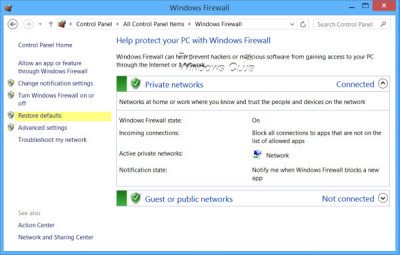
Нажмите здесь. Вы попадете в окно, которое позволит вам восстановить настройки брандмауэра по умолчанию. Нажмите кнопку Восстановить настройки по умолчанию . Восстановление настроек по умолчанию приведет к сбросу всех настроек брандмауэра, которые вы, возможно, настроили для всех сетевых расположений.
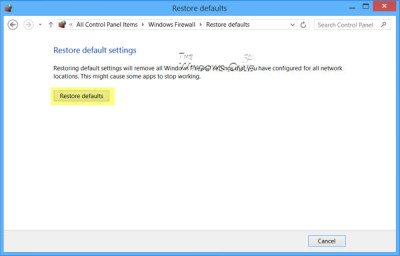
Вас попросят подтвердить. Нажмите на Да.
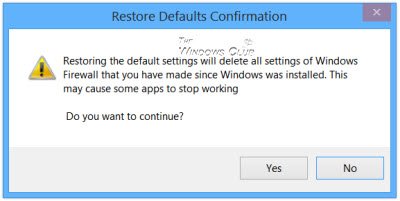
Настройки брандмауэра Windows будут восстановлены до значений по умолчанию.
Брандмауэр Windows был дополнен и улучшен, уже улучшенный брандмауэр Windows Vista, в Windows 7/8/10. Брандмауэр по умолчанию теперь довольно мощный и позволяет блокировать или открывать порты, управлять доступом к расширенным настройкам брандмауэра, включая настройку фильтрации исходящих соединений, через панель управления, консоль управления, утилиту Netsh или редактор групповой политики.
Контекст командной строки netsh advfirewall firewall доступен в Windows Vista и более поздних версиях. Этот контекст предоставляет функциональность для управления поведением брандмауэра Windows, которое обеспечивалось контекстом брандмауэра netsh в более ранних операционных системах Windows.
Контекст командной строки netsh firewall может быть устаревшим в будущей версии операционной системы Windows, и поэтому Microsoft рекомендует использовать контекст netsh advfirewall firewall для управления поведением брандмауэра.
Вы также можете использовать командную строку netsh advfirewall , чтобы сбросить или восстановить параметры брандмауэра до параметров и значений политики по умолчанию, используя команду netsh advfirewall reset .
Набрав netsh advfirewall reset? , вы получите информацию о том, что он делает.
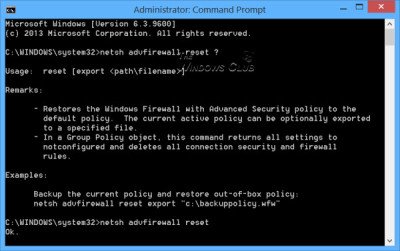
Чтобы восстановить настройки брандмауэра, откройте командную строку с повышенными правами, введите следующую команду и нажмите Enter:
сброс netsh advfirewall
Команда восстановит политику брандмауэра Windows в режиме повышенной безопасности до политики по умолчанию, вернет все параметры групповой политики в состояние «Не настроено» и удалит все правила безопасности подключения и правила брандмауэра.
После завершения операции вы увидите you ОК ‘.
Эти ссылки также могут вас заинтересовать.
- Сброс настроек безопасности Windows до значений по умолчанию
- Брандмауэр Windows заблокировал некоторые функции этого приложения
- Служба брандмауэра Windows не запускается
- Восстановление брандмауэра Windows с помощью средства устранения неполадок брандмауэра Windows
- Устранение неполадок брандмауэра Windows с помощью расширенной диагностики, инструментов
- Импорт, экспорт, восстановление политики брандмауэра по умолчанию.







